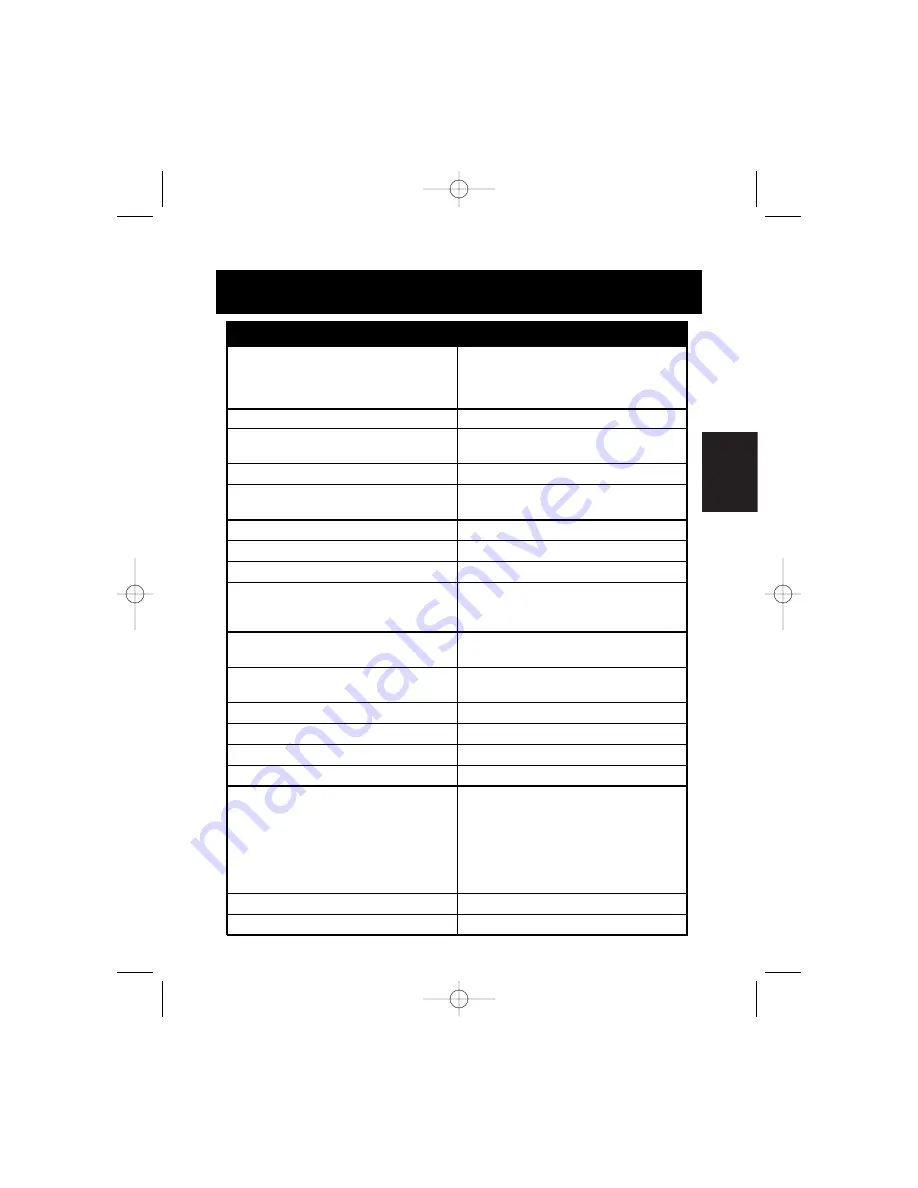
Es
73
Apendice:
Cómo desactivar la comunicación
bidireccional para la impresora HP
(continuación)
HP DeskJet 600/660C
HPVCNFIG.exe o HPFCFG02.exe o
HPFCFG01.exe o HPFCFG03.exe
o HPFCFG04.exe o HPFCFG05.exe o
HPFCFG07.exe
HP DeskJet 670C/672C
HPFCFG08.exe o HPFCFG18.exe
HP DeskJet 680C/682C
HPFCFG04.exe o HPFCFG05.exe o
HPFCFG07.exe o HPFCFG17.exe
HP DeskJet 690C/693C
HPFCFG05.exe
HP DeskJet 690C/692C/693C/694C/
HPFCFG07.exe o HPFCFG16.exe
695C/697C
HP DeskJet 710C/712C
HPFCFG13.exe
HP DeskJet 720C/722C
HPFCFG06.exe o HPFCFG14.exe
HP DeskJet 820C
HPFCFG04.exe o HPFCFG09.exe
HP DeskJet 850C/855C
HPRCFG01.exe o HPRCFG02.exe o
HPRCFG03.exe o HPVCNFIG.exe
o HPRCFG08.exe
HP DeskJet 870C
HPRCFG03.exe o HPRCFG08.exe o
HPRCFG06.exe o HPRCFG11.exe
HP DeskJet 890C
HPRCFG07.exe o HPRCFG06.exe o
HPRCFG08.exe
HP DeskJet 895C/Cse/Cxi
HPFCFG15.exe
HP DeskJet 1000C
HPW3CFG.exe
HP DeskJet 1100C
HPW4CFG.exe o HPW5CFG.exe
HP DeskJet 1120C/Cse/Cxi
HPW5CFG.exe
HP DeskJet 1600
Instrucciones especiales para la impresora
HP DeskJet 1600
Vaya a las utilidades de la impresora HP
1600. Abra el icono de la ventana de estado.
Quite la marca de la opción "Run Status
Monitor on Windows
®
Startup" (Correr el
monitor de estado al inicio de Windows
®
).
HP DeskJet 2000C
HPRCFG07.exe o HPRCFG09.exe
HP DeskJet 2500C
HPW6CFG.exe
Impresora
Archivo de configuración
P73071/F1U119/m/AM/man.qxd 4/19/00 4:30 PM Page 73
















































